8 correcciones para la conexión VPN fallida debido a una resolución de nombre de dominio fallida
Publicado: 2023-01-10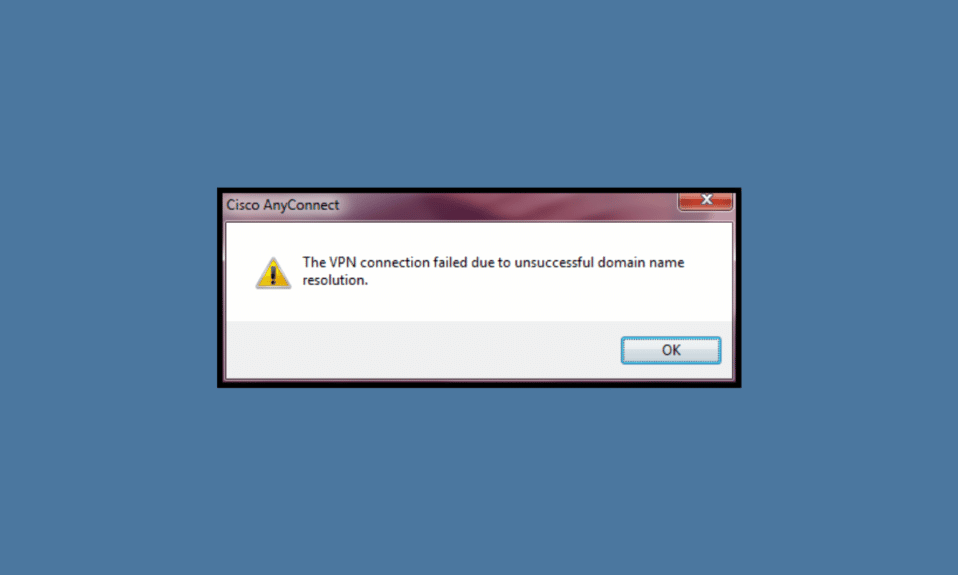
Una red privada virtual (VPN) es una excelente manera de mantenerse seguro y mantener sus datos a salvo de miradas indiscretas. Desafortunadamente, a veces las VPN tienen problemas con errores de resolución de nombres de dominio. Se produce un error de resolución de nombre de dominio cuando la computadora o el dispositivo que está utilizando no puede conectarse al servidor remoto a través de su nombre de dominio. Los errores de resolución de nombres de dominio se encuentran entre los problemas más comunes que se encuentran al intentar acceder a sitios web. Estos errores ocurren cuando el Sistema de nombres de dominio (DNS) no puede ubicar la dirección IP de un sitio web, lo que significa que el navegador del usuario no puede encontrar el servidor correcto para conectarse. Los errores de resolución pueden ser causados por una variedad de factores, incluidos registros DNS incorrectos o un servicio de alojamiento web desactualizado. Afortunadamente, hay una serie de pasos que los usuarios pueden seguir para solucionar problemas y resolver errores de resolución de nombres de dominio. Si está obteniendo una conexión VPN fallida debido a un error de resolución de nombre de dominio fallido, esta guía es para usted.
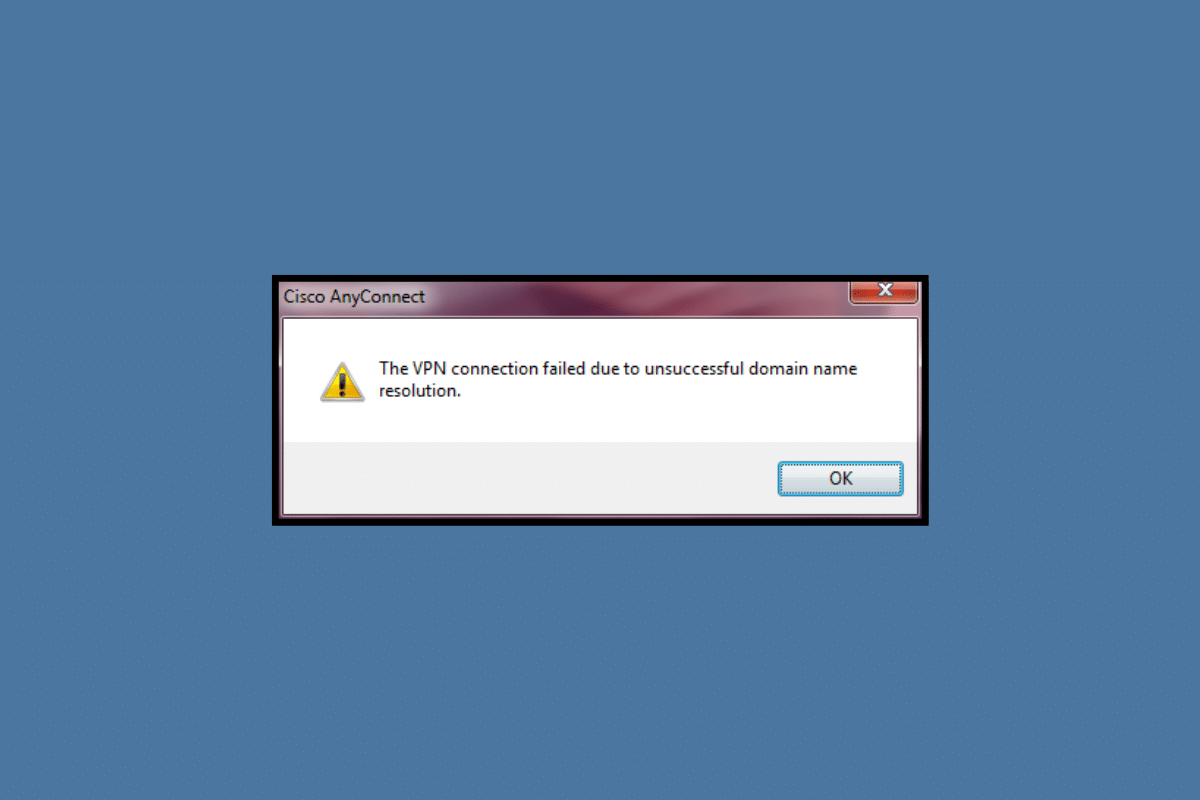
Contenido
- Cómo reparar la conexión VPN fallida debido a una resolución de nombre de dominio fallida
- ¿Qué es la resolución de nombres de dominio en VPN?
- ¿Qué causa que una VPN no funcione correctamente debido a problemas de DNS?
- Método 1: cambiar la dirección DNS
- Método 2: pruebe una red VPN diferente
- Método 3: reparar el archivo anyconnect.xml
- Método 4: deshabilite la protección de firewall (no recomendado)
- Método 5: deshabilite el antivirus temporalmente (si corresponde)
- Método 6: deshabilite VPN y servidor proxy
- Método 7: deshabilite la asistencia de error de DNS (si corresponde)
- Método 8: reinstalar Windows
Cómo reparar la conexión VPN fallida debido a una resolución de nombre de dominio fallida
Aquí, hemos mostrado en detalle las soluciones para reparar VPN que no funciona correctamente debido a problemas de DNS.
¿Qué es la resolución de nombres de dominio en VPN?
La resolución de nombres de dominio en VPN es un componente importante de la experiencia de red privada virtual. Proporciona a los usuarios una forma segura de acceder a los recursos de la red utilizando un nombre de dominio en lugar de su dirección IP. Esto ayuda a mantener el anonimato de los usuarios y les permite permanecer conectados a redes remotas sin revelar su verdadera identidad. La resolución de nombres de dominio en VPN funciona al dirigir las solicitudes de DNS a través del túnel seguro de la VPN, lo que permite a los usuarios acceder a sitios web y otros servicios en línea sin revelar su información personal o ubicación. El proceso es relativamente simple, pero desempeña un papel integral en la prestación de una experiencia de navegación segura y privada para todos los usuarios. Además, esto permite que las organizaciones brinden a los empleados acceso seguro a datos confidenciales desde cualquier lugar y en cualquier momento, al mismo tiempo que protegen sus valiosos recursos de posibles ataques o accesos no autorizados.
¿Qué causa que una VPN no funcione correctamente debido a problemas de DNS?
Si bien la resolución de nombres de dominio es una parte vital de Internet, a veces puede fallar. Cuando esto sucede, los usuarios no pueden acceder al sitio web al que intentan acceder. Hay muchas razones diferentes por las que la resolución de nombres de dominio puede fallar, y comprenderlas puede ayudarlo a solucionar el problema.
- Nombre de dominio incorrecto : la razón más común del error discutido es un nombre de dominio incorrecto. Si un usuario ingresa un nombre de dominio de forma incorrecta, o si lo escribe mal, la computadora no podrá encontrar la dirección IP correcta.
- Nombre de dominio ya en uso : otra razón común del error es que el nombre de dominio ya está en uso. Si otro sitio web ya está utilizando el nombre de dominio, la resolución del nombre de dominio fallará.
- Problemas con el servidor DNS/VPN : la resolución de nombres de dominio también depende de los servidores DNS. Si el servidor DNS no funciona o tiene otros problemas, no podrá resolver el nombre de dominio.
- Nombre de dominio caducado : los nombres de dominio deben renovarse periódicamente. Si un nombre de dominio ha caducado, la resolución del nombre de dominio fallará.
- Problemas de red : si hay problemas de red, la resolución del nombre de dominio fallará. Los problemas de red pueden ser causados por una variedad de factores, como una mala conexión o un puerto bloqueado.
- Problemas con el cortafuegos : en ocasiones, los cortafuegos pueden bloquear la resolución de nombres de dominio. Si esto sucede, la resolución del nombre de dominio fallará.
Este error puede ser frustrante, ya que impide que los usuarios puedan conectarse de forma segura y acceder a archivos importantes. Afortunadamente, hay varios pasos de solución de problemas que pueden solucionar este problema rápidamente.
Primero, verifique su conexión a Internet y asegúrese de tener un servicio de Internet activo sin interrupciones o desconexiones en el área. Si aún tiene problemas para conectarse después de verificar que su conexión esté activa y estable, intente reiniciar su computadora o dispositivo. Muchas veces, este simple paso aclarará cualquier error temporal que pueda estar presente en el sistema.
Método 1: cambiar la dirección DNS
El DNS es un componente esencial de Internet porque vincula las direcciones IP con los nombres de dominio para que podamos acceder fácilmente a los sitios web. Al intentar establecer una red privada virtual (VPN), que crea una conexión segura entre dos puntos, tener un DNS incorrecto o desactualizado puede provocar una falla en esa conexión. Debido a esto, es importante que los usuarios mantengan su DNS actualizado, ya que existen varias ventajas asociadas con hacerlo, incluida una mayor velocidad al navegar por la web, una mayor seguridad contra ataques maliciosos y una mayor privacidad al acceder a la web.
Aquí está nuestra guía simple sobre cómo cambiar la configuración de DNS en Windows 10 que lo ayudará a cambiar sus direcciones DNS en su computadora.
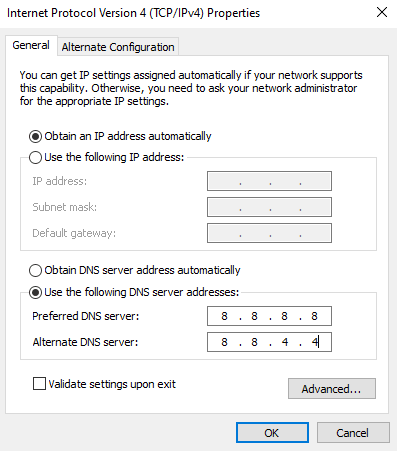
Compruebe si ha reparado que la VPN no funciona correctamente debido a problemas de DNS.
Método 2: prueba una red VPN diferente
Internet es una herramienta poderosa que nos conecta con el mundo, pero también puede ser una fuente de peligro. Para protegerse a sí mismo y a sus datos personales, el uso de una red privada virtual (VPN) es un paso esencial para mantener su seguridad en línea. En los últimos años, las conexiones VPN se han vuelto cada vez más populares debido a su capacidad para mantener tu información segura y anónima.
Lea nuestra guía sobre las 21 mejores VPN gratuitas para Windows 10 para encontrar las mejores alternativas de su red VPN.
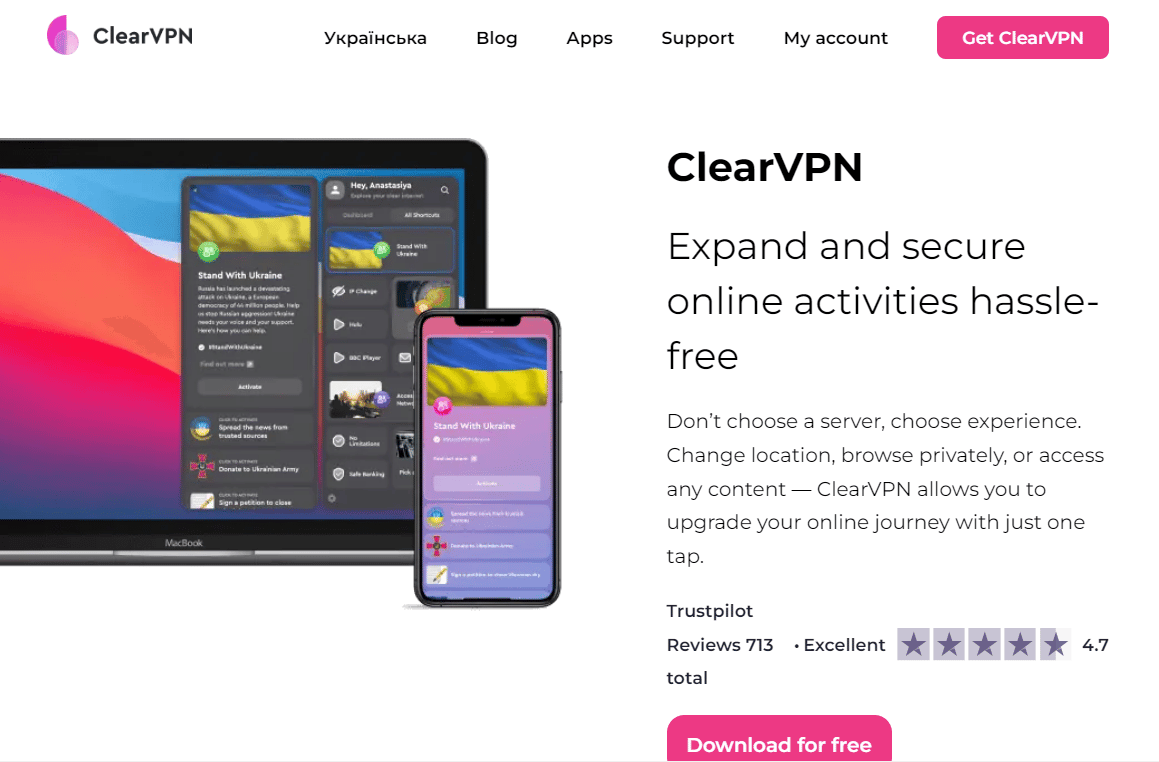
Luego, verifique si ha fallado la conexión VPN reparada debido a un problema de resolución de nombre de dominio fallido.
Lea también: Se produjo un error de corrección al intentar realizar una solicitud de proxy
Método 3: reparar el archivo anyconnect.xml
Es importante reparar el archivo anyconnect.xml para que su conexión VPN sea exitosa. Esto asegurará que todas las configuraciones sean correctas y estén actualizadas para que su computadora pueda comunicarse correctamente con el host remoto. Si este archivo ha sido dañado o manipulado, podría impedirle establecer con éxito una conexión VPN.
Afortunadamente, reparar este archivo es relativamente fácil y solo debería tomar unos minutos de su tiempo. Puede hacerlo eliminando completamente el Cliente Cisco AnyConnect de su PC y reiniciando la PC.
1. Vaya al cuadro de diálogo Ejecutar y escriba appwiz.cpl . Pulse la tecla Intro .
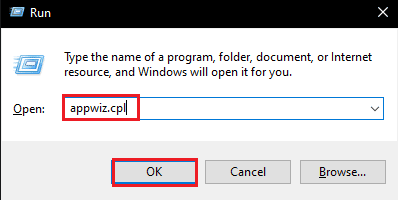
2. En el menú Programas y características , desplácese hacia abajo en la pantalla y localice la instalación de AnyConnect .
3. Ahora, haga clic con el botón derecho en la opción AnyConnect y haga clic en Desinstalar en el menú contextual.
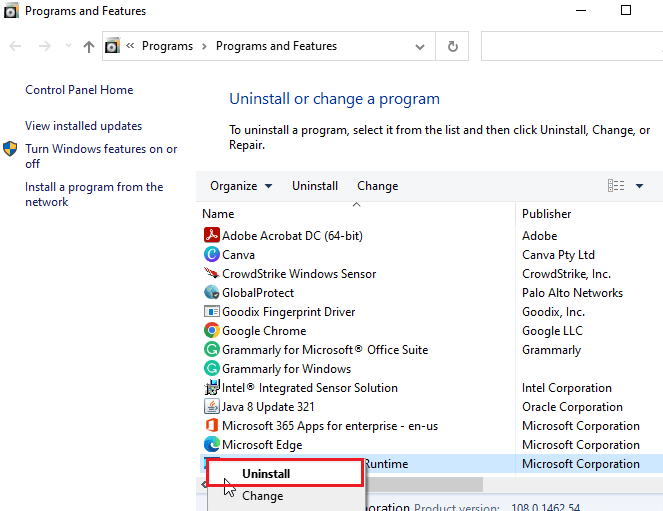
4. Siga las instrucciones en pantalla para completar el proceso de desinstalación y reinicie su PC .
5. Luego, vaya a su navegador y navegue a la página de descarga oficial de AnyConnect Security Mobility Client.
6. Desplácese hacia abajo en la pantalla, en la pestaña Descargas , haga clic en Opciones de descarga.
Nota: Para comenzar el proceso de descarga , debe iniciar sesión correctamente en el cliente de Cisco.

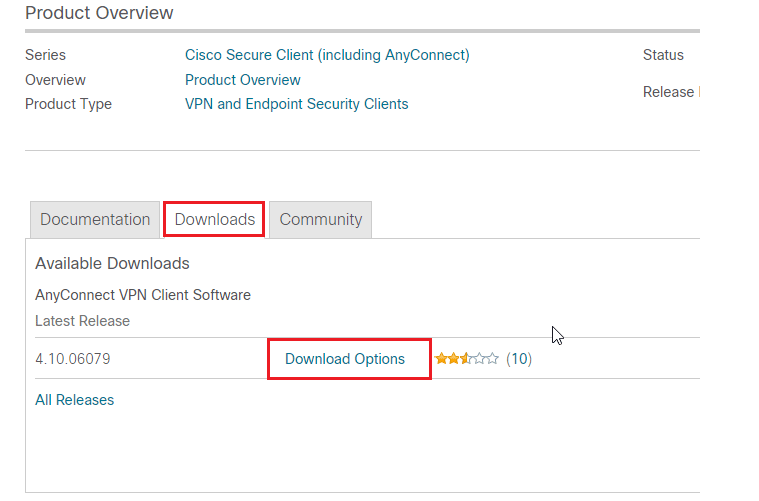
7. Ejecute el archivo ejecutable con acceso de administrador desde Mis descargas y siga las instrucciones en pantalla para reinstalar AnyConnect Secure Mobility Client.
Conéctese a su red y verifique si la VPN no funciona correctamente debido a problemas de DNS nuevamente.
Método 4: deshabilite la protección de firewall (no recomendado)
Los firewalls protegen contra intentos maliciosos de piratas informáticos, malware y otras amenazas a través de una conexión de red. A pesar de su importancia, a veces la protección del cortafuegos puede obstaculizar ciertas actividades en línea, como establecer una conexión VPN. Recientemente, muchos usuarios informaron haber tenido éxito después de deshabilitar su firewall cuando encontraron el error discutido.
Nota: Es importante tener en cuenta que apagar su firewall dejará su computadora vulnerable a los ataques, sin embargo, puede ser necesario hacerlo en los casos en que no pueda establecer una conexión VPN segura sin él.
Si no sabe cómo deshabilitar el Firewall de Windows Defender, nuestra guía Cómo deshabilitar el Firewall de Windows 10 lo ayudará a hacerlo. También puede permitir la aplicación siguiendo nuestra guía Permitir o bloquear aplicaciones a través del Firewall de Windows
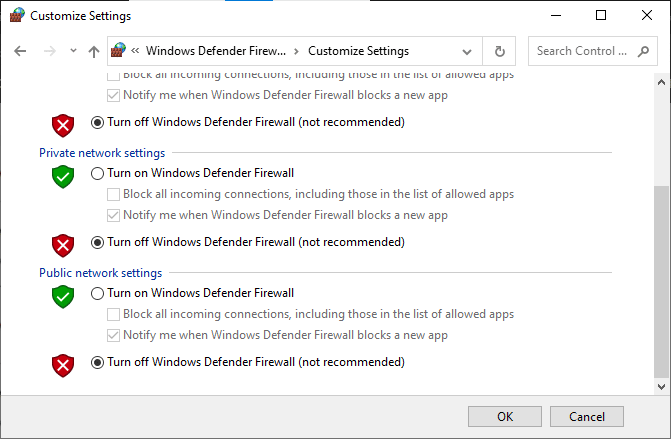
Finalmente, verifique si ha fallado la conexión VPN reparada debido a un problema de resolución de nombre de dominio fallido.
Lea también: Fix Windows no pudo detectar automáticamente la configuración de proxy de esta red
Método 5: deshabilite el antivirus temporalmente (si corresponde)
Los programas antivirus son esenciales para la seguridad de la computadora, pero cuando se trata de una conexión VPN, su presencia a veces puede causar más problemas que beneficios. Al intentar una conexión, el software de protección contra virus puede interferir con el proceso y provocar un dominio fallido. Para garantizar conexiones exitosas en todo momento, es importante deshabilitar su programa antivirus antes de intentar establecer un enlace de red seguro.
Lea nuestra guía sobre cómo deshabilitar temporalmente el antivirus en Windows 10 y siga las instrucciones para deshabilitar temporalmente su programa antivirus en su PC.
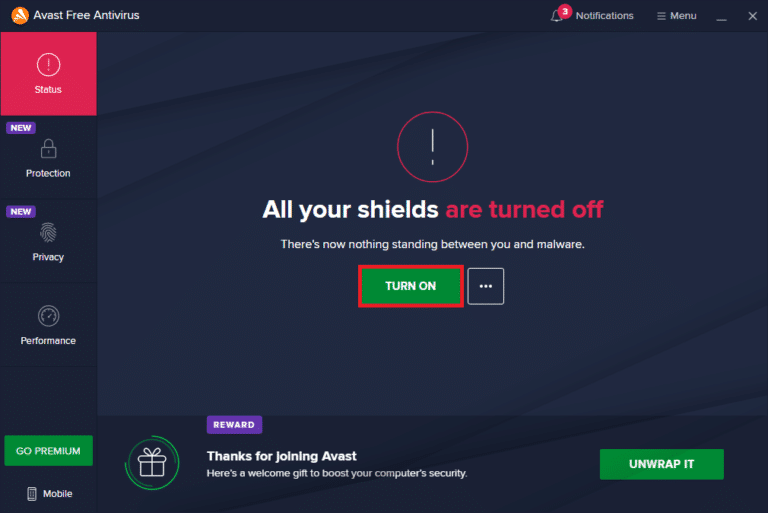
Método 6: deshabilite VPN y servidor proxy
En esta era digital, tener una conexión VPN y proxy confiable es esencial para uso comercial y personal. Desafortunadamente, si el nombre de dominio utilizado no tiene éxito, la conexión VPN puede fallar. Por eso es importante deshabilitar la VPN y el proxy cuando ya no sean necesarios y asegurarse de que los dominios utilizados sean precisos.
Si ha instalado algún servicio VPN o usa servidores proxy en su PC, lea nuestro Cómo deshabilitar VPN y Proxy en Windows 10 e implemente los pasos como se indica en el artículo para arreglar VPN no funciona correctamente debido a problemas de DNS.
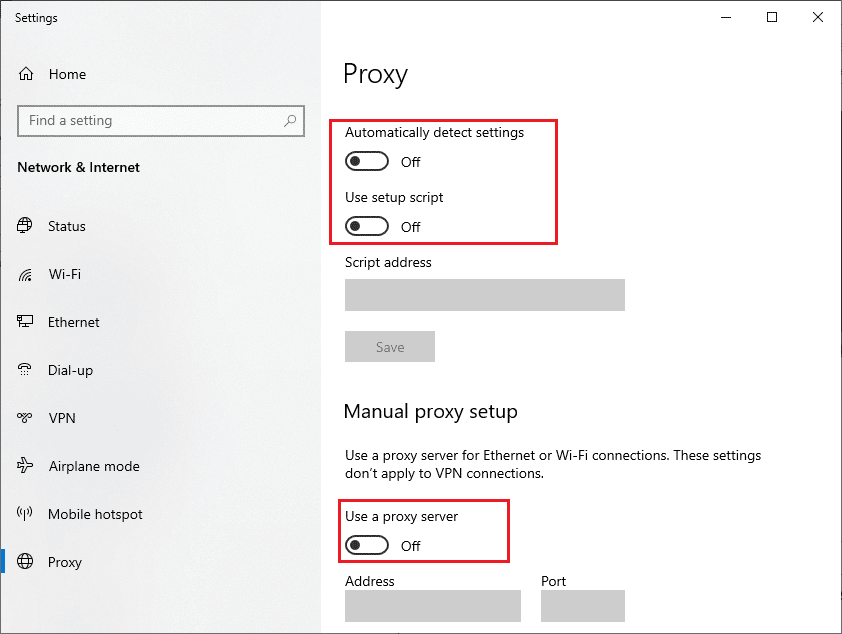
Lea también: Corrija el error 523: el origen es inalcanzable
Método 7: deshabilite la asistencia de error de DNS (si corresponde)
Disable DNS Error Assist ayuda a mejorar la confiabilidad y la estabilidad de las conexiones VPN al permitir que los usuarios controlen directamente el proceso de resolución de cualquier nombre de dominio desconocido o fallido. Esto garantiza que todos los datos enviados a través de la red se enruten con precisión, lo que da como resultado un mejor rendimiento y seguridad. Además, Disable DNS Error Assist también ayuda a reducir los problemas con los tiempos de espera de conexión y el uso de ancho de banda. Al deshabilitar esta función, los usuarios pueden asegurarse de que su conexión VPN funcione de manera confiable sin tener problemas adicionales relacionados con fallas en la resolución de nombres de dominio.
1. Inicie su navegador y vaya a la página de inicio de AT&T.
2. Luego, haga clic en Mi AT&T en la esquina derecha y seleccione el botón Iniciar sesión .
3. Ahora, escriba las credenciales de su cuenta para iniciar sesión en su cuenta.
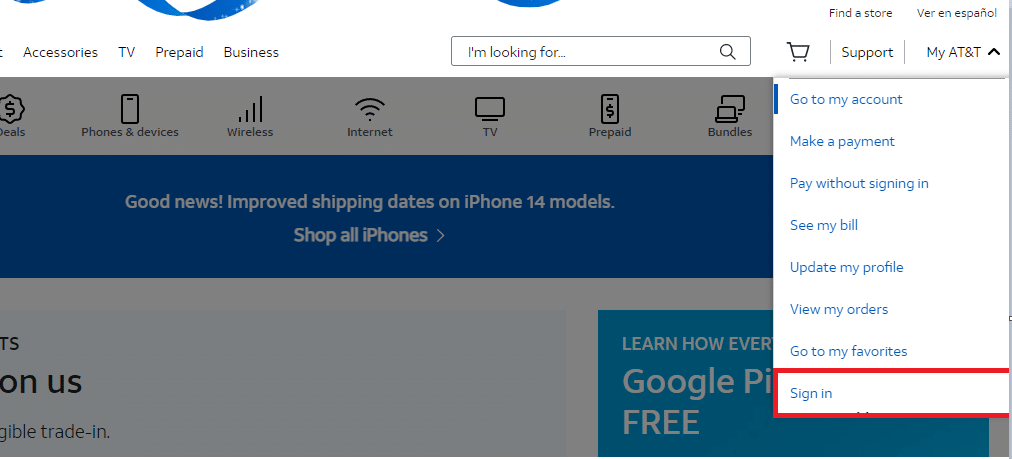
4. Una vez que su inicio de sesión sea exitoso, toque Ver perfil .
5. Ahora, vaya a la pestaña Preferencias de comunicación y haga clic en el botón Configuración de privacidad .
6. Luego, seleccione la opción Asistente de error de DNS y desactívela.
7. Reinicie la PC y conéctese con AnyConnect nuevamente.
Compruebe si el problema de resolución de nombre de dominio fallido se resuelve ahora.
Método 8: reinstalar Windows
Una conexión VPN exitosa depende de tener un sistema operativo confiable y actualizado. Desafortunadamente, muchos usuarios experimentan intentos de conexión fallidos debido a software obsoleto o nombres de dominio fallidos. Reinstalar Windows es un paso importante para asegurarse de que su computadora esté ejecutando la versión más actualizada de Windows, lo que permite una conexión VPN segura y exitosa. La reinstalación de Windows se puede hacer en unos pocos y sencillos pasos.
Nota: antes de comenzar, debe hacer una copia de seguridad de todos sus datos en una unidad externa o en una solución de almacenamiento en la nube para que no se pierda nada durante el proceso.
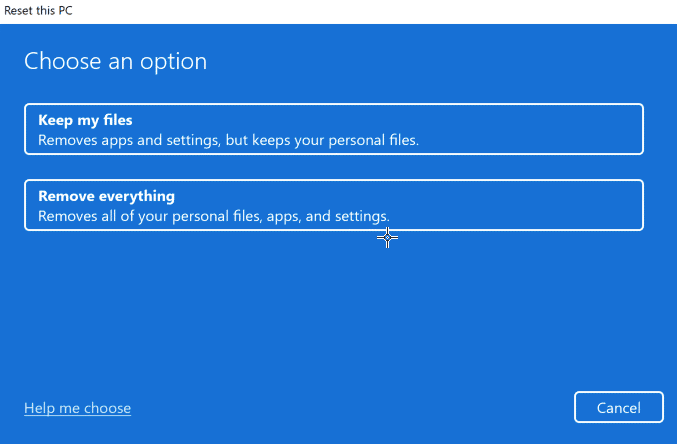
Lea también: Arreglar computadora atascada Permite conectarlo a una red
Preguntas frecuentes (FAQ)
Q1. ¿Qué es la falla de DNS para VPN?
Respuesta Una falla de DNS para una VPN es una situación en la que el Sistema de nombres de dominio (DNS) no funciona correctamente y la VPN no puede resolver los nombres de dominio solicitados. DNS es un servicio que traduce los nombres de dominio en direcciones IP, lo que permite a los usuarios acceder a sitios web y otros servicios. Cuando ocurre una falla de DNS para una VPN, el usuario no podrá acceder al sitio web o servicio solicitado.
Q2. ¿Cómo arreglo la conexión VPN de Cisco?
Respuesta Primero, verifique si su adaptador de red está habilitado y conectado. Si está deshabilitado, haga clic derecho y seleccione Habilitar. En segundo lugar, reinicie su cliente VPN de Cisco. Esto asegurará que esté utilizando los ajustes de configuración más recientes. Tercero, desinstale y vuelva a instalar el cliente VPN de Cisco. Asegúrese de que está utilizando la dirección de servidor correcta y que la configuración de autenticación es correcta. Quinto, verifique la configuración de su firewall. Su firewall puede estar bloqueando la conexión VPN. Finalmente, asegúrese de que su computadora esté actualizada con las últimas actualizaciones de Windows.
Q3. ¿Cómo encuentro mi nombre de dominio VPN?
Respuesta El primer paso es determinar qué tipo de VPN tienes. Muchas empresas ofrecen sus propios servicios de VPN y el nombre de dominio aparecerá en la documentación de la empresa. Si está utilizando un proveedor de VPN de terceros, generalmente puede encontrar el nombre de dominio en el sitio web del proveedor.
Q4. ¿Qué hace que VPN no se conecte?
Respuesta La causa más común de los problemas de VPN es una configuración incorrecta, ya sea por parte del usuario o por parte del proveedor de VPN. Esto puede incluir credenciales de inicio de sesión incorrectas, configuraciones de VPN incorrectas o una configuración incorrecta de la conexión de red. Si el problema está del lado del usuario, debe asegurarse de que las credenciales y la configuración sean correctas y que la conexión de red se establezca correctamente.
P5. ¿Por qué mi red bloquea el acceso a VPN?
Respuesta Hay varias razones potenciales por las que su red podría estar bloqueando el acceso a una VPN. Lo más común es que su red esté configurada para bloquear ciertos tipos de tráfico, incluido el tráfico VPN. Otra posible razón es la limitación del ancho de banda. Finalmente, es posible que su red esté bloqueando el acceso a ciertos tipos de VPN. Esto también puede ser una medida de seguridad, ya que algunas redes no quieren permitir el acceso a VPN que no sean muy seguras.
Recomendado:
- Cómo quitar el número de teléfono de Snapchat
- Solucionar el problema de actualización de WebView del sistema Android
- 9 formas de arreglar el cambio de red fue detectado error
- Arreglar Err Proxy Connection Falló Error de Chrome
Esperamos que esta guía haya sido útil y que pueda reparar la conexión VPN fallida debido a un problema de resolución de nombre de dominio fallido en su dispositivo. No dude en comunicarse con nosotros con sus consultas y sugerencias a través de la sección de comentarios a continuación. Además, háganos saber lo que quiere aprender a continuación.
